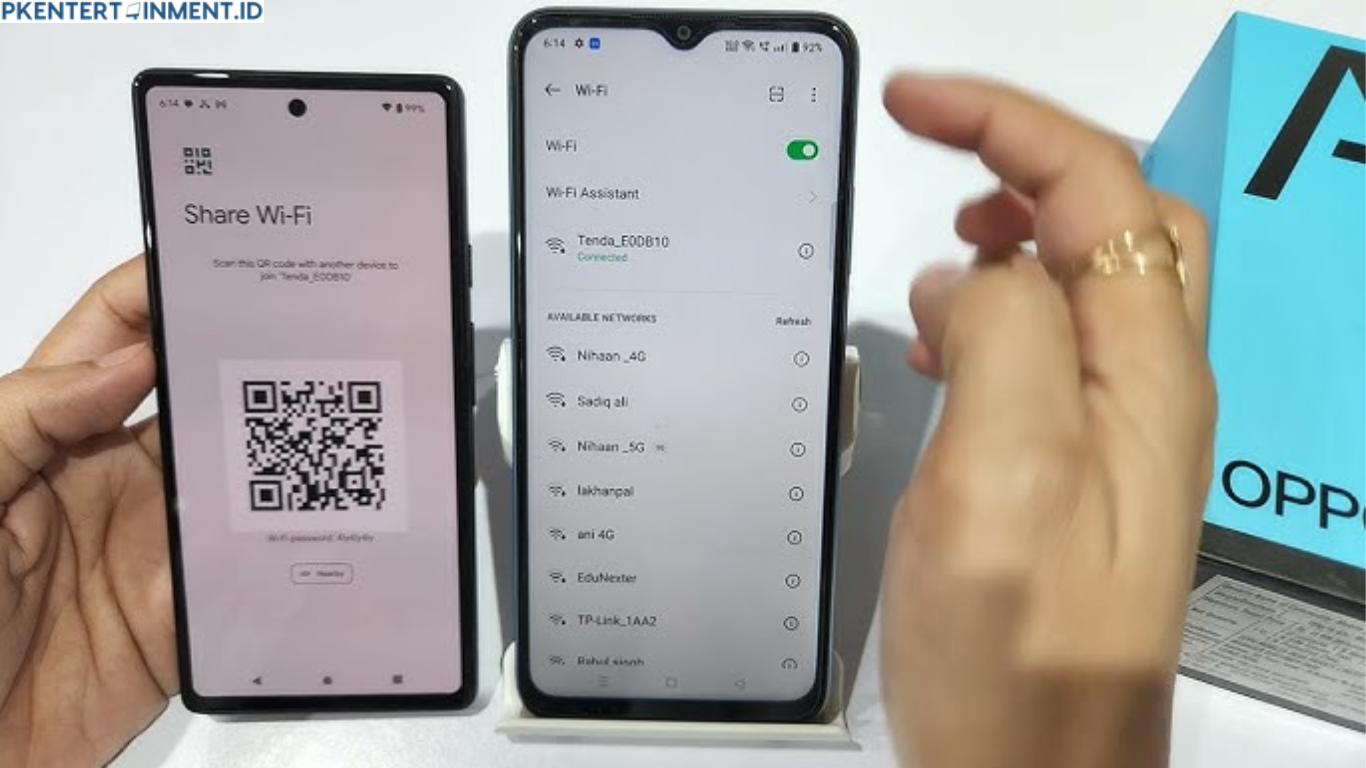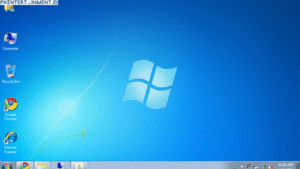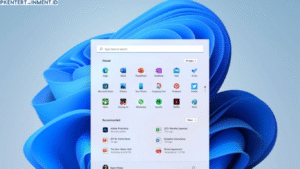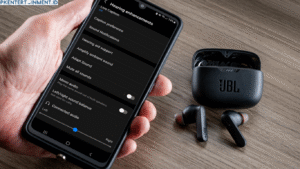Kamu mungkin pernah mengalami momen di mana teman atau keluarga bertanya, "Eh, boleh dong bagi WiFi-nya!" Tapi, kamu lupa password WiFi-nya karena sudah lama tersimpan di HP vivo milikmu. Jangan khawatir, ada solusi praktis buat kamu melihat QR Code WiFi langsung di HP vivo!
Dengan fitur ini, kamu bisa membagikan koneksi WiFi tanpa perlu mengingat password yang panjang dan ribet. Penasaran gimana Cara Melihat QR Code WiFi di HP vivo dengan Mudah dan Cepat!? Yuk, simak panduan lengkap berikut ini!
Daftar Isi Artikel
Apa Fungsi QR Code WiFi?
QR Code WiFi adalah kode berbentuk kotak hitam-putih yang menyimpan informasi koneksi WiFi, seperti nama jaringan (SSID) dan password. Dengan memindai QR Code ini, perangkat lain bisa langsung terhubung ke jaringan WiFi tanpa mengetik password secara manual.
Fitur ini sangat berguna, terutama kalau:
- Kamu sering lupa password WiFi.
- Ingin membagikan WiFi dengan cepat ke teman atau keluarga.
- Menghindari typo saat mengetik password WiFi yang rumit.
Langkah-Langkah Cara Melihat QR Code WiFi di HP vivo
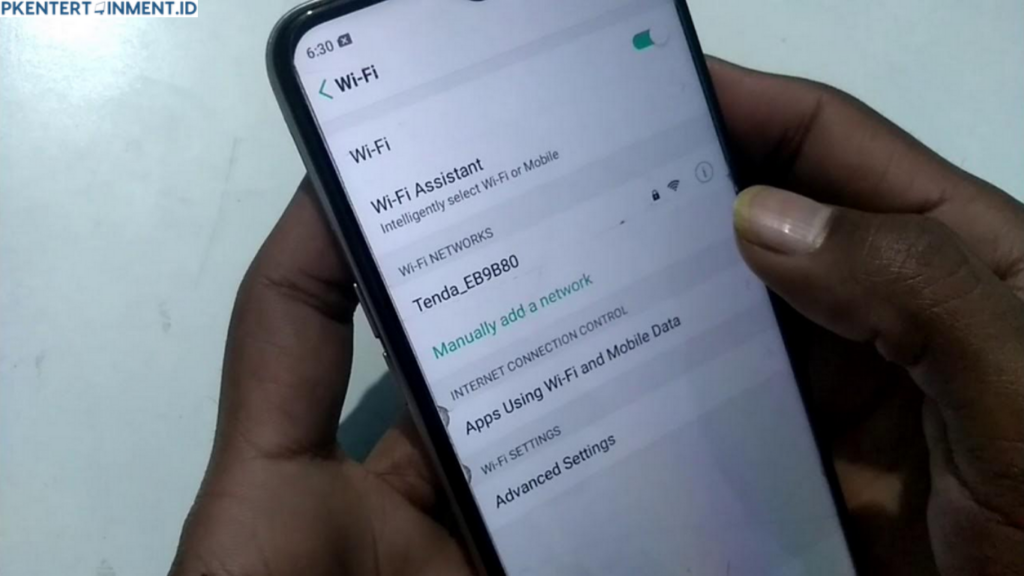
1. Buka Menu Pengaturan di HP vivo
Langkah pertama yang harus kamu lakukan adalah masuk ke menu Pengaturan (Settings). Kamu bisa mencarinya di layar utama atau melalui kolom pencarian di menu aplikasi.
2. Pilih Opsi WiFi
Setelah masuk ke menu Pengaturan, cari opsi WiFi dan klik. Di sini, kamu akan melihat daftar jaringan WiFi yang tersedia dan yang sudah pernah terhubung ke perangkatmu.
3. Pilih Jaringan WiFi yang Terhubung
Klik pada nama jaringan WiFi yang sedang kamu gunakan (jaringan yang terhubung biasanya ditandai dengan tulisan "Connected").
4. Tampilkan QR Code WiFi
Setelah memilih jaringan, akan muncul informasi detail tentang jaringan tersebut. Cari opsi Bagikan atau ikon berbentuk QR Code, lalu klik. Biasanya, HP vivo akan meminta kamu untuk memverifikasi dengan sidik jari, pola, atau PIN.
Voila! QR Code WiFi-mu langsung muncul di layar.
5. Bagikan QR Code ke Perangkat Lain
Sekarang, kamu tinggal meminta perangkat lain untuk memindai QR Code tersebut. Mereka bisa langsung terhubung ke WiFi tanpa repot mengetik password.
Tips Tambahan Cara Memindai QR Code WiFi
Mungkin kamu juga penasaran, gimana cara memindai QR Code WiFi di perangkat lain. Berikut langkah-langkahnya:
- Buka Kamera atau aplikasi pemindai QR bawaan.
- Arahkan kamera ke QR Code WiFi yang ingin dipindai.
- Klik notifikasi "Connect to WiFi" yang muncul.
- Selesai, perangkat langsung terhubung ke jaringan WiFi!
Masalah yang Mungkin Muncul dan Solusinya
Terkadang, ada beberapa masalah kecil saat mencoba melihat QR Code WiFi di HP vivo. Tapi jangan khawatir, berikut solusinya:
1. QR Code Tidak Muncul
- Pastikan kamu sudah terhubung ke jaringan WiFi yang ingin dibagikan.
- Cek apakah perangkatmu menggunakan versi Android yang mendukung fitur ini (minimal Android 10).
2. Tidak Bisa Memindai QR Code
- Pastikan kamera perangkat lain dalam kondisi bersih.
- Gunakan aplikasi pemindai QR Code pihak ketiga jika kamera bawaan tidak mendukung.
3. Fitur QR Code Tidak Ada di Pengaturan
- Jika opsi ini tidak muncul, coba update sistem operasi HP vivo-mu ke versi terbaru.
Kesimpulan
Sekarang kamu tahu cara mudah untuk melihat QR Code WiFi di HP vivo. Dengan fitur ini, kamu nggak perlu lagi repot mengingat password WiFi yang rumit. Cukup beberapa klik, QR Code WiFi langsung muncul, dan koneksi bisa dibagikan dengan cepat.
Jadi, jangan ragu untuk mempraktikkan langkah-langkah di atas. Selamat mencoba, dan semoga artikel ini membantu kamu menjadi lebih praktis dalam berbagi koneksi internet!